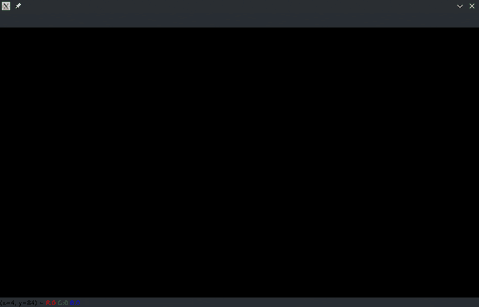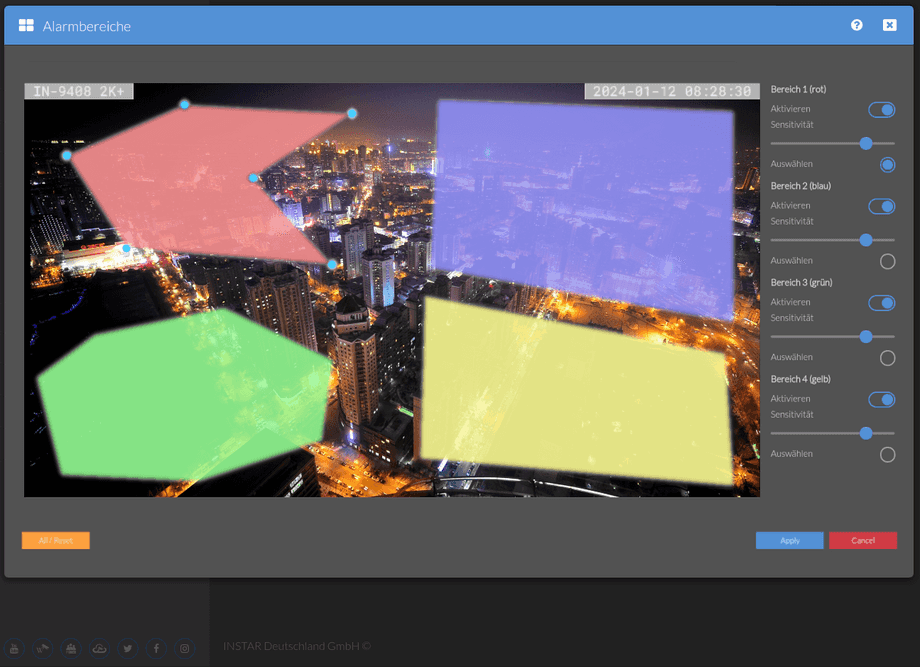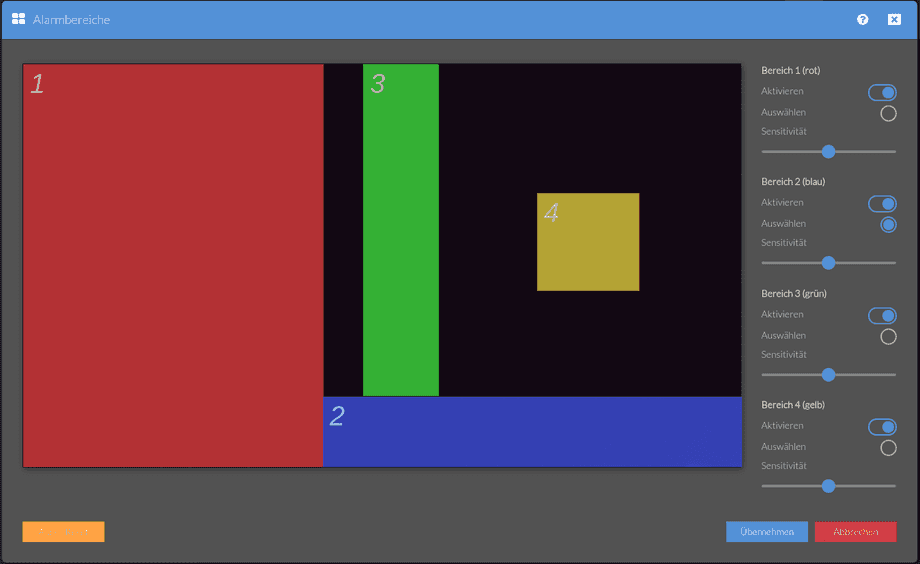1440p Web User Interface
Alarm Menü
Die Alarmbereiche entdecken Bewegung durch eine Bildanalyse, die auf jede Veränderung im Videobild reagiert. Sie können bis zu 4 Alarmbereiche auswählen - einfach den Bereich aktivieren und den Bereich in das Bild einzeichnen - und die Sensibilität für das Auslösen eines Alarms einstellen. Ist die Bewegungserkennung in einem Bereich aktiviert, können Sie die Sensibilität zwischen sehr unsensibel (Wert=0) und sehr sensibel (Wert=100) einstellen.
Ihre Kamera verfügt über ein fein abgestuftes Zugriffsrechtesystem, mit dem Sie den Zugriff auf bestimmte Menüs der Web-Benutzeroberfläche und die zugrunde liegenden CGI-Befehle einschränken können. Die Mindestberechtigung für den Zugriff auf dieses Menü ist:
- Benutzerrechte:
Alarm Einstellungen,Live Video
Die Benutzerberechtigungen können im Benutzer Menü angepasst werden.
Definieren Sie Bereiche für die Bewegungserkennung
Die Alarm Bereiche kennzeichnen die Gebiete im Bild, die für die software-basierte Erkennung von Bewegung herangezogen wird. In diesen Bereichen wird die Bewegungserkennung aufeinanderfolgenden Bilder Pixel-für-Pixel vergleichen und bei einer Veränderung, die den von Ihnen eingestellten Schwellenwert überschreitet, einen Alarm auslösen. aktivieren Sie einfach einen der 4 Bereiche und zeichnen sie diesen in den gewünschten Bildausschnitt ein, indem Sie die linke Maustaste gedrückt halten und die Maus bewegen. Der Schwellenwert für ein Alarmereignis kann über die Empfindlichkeit festgelegt werden - von sehr unempfindlich (Wert = 0) bis sehr empfindlich (Wert = 100). Die Empfindlichkeit wird darüber hinaus von der Größe des Bereiches bestimmt. Je kleiner der Bereich, desto mehr Fläche nimmt eine Änderung im Bild prozentual ein. Wenn Sie eine hohe Empfindlichkeit brauchen, setzten Sie viele kleine Alarmbereiche. Wenn Sie zu viele Fehlalarme erhalten, ist es besser einen großen Bereich aufzuziehen.
Alarm Bereiche | Beschreibung |
|---|---|
| Bereiche | Der Haken hinter Aktiv aktiviert den entsprechenden Bereich. D.h. die Kamera beginnt innerhalb dieses Bereiches nach Bewegungen zu suchen und wird bei einer positiven Erkennung, die von Ihnen gewählten ALARMAKTIONEN auslösen. In der MENÜLEISTE über dem Livevideo finden Sie einen Shortcut um die einzelnen Bereich schnell zu aktivieren/deaktivieren, ohne das Bereiche Menü aufrufen zu müssen. Sobald eine der Zahlen 1-4 rot dargestellt wird, ist der zugehörige Bereich aktiv. |
| Aktivieren | Checken Sie den Aktivier-Switch um den jeweiligen Bereich zu aktivieren. Der Bereich wird im Live-Video, in die Videoaufnahmen als auch in den Snapshots ausgeschwärzt. |
| Sensitivität | Legen Sie hier fest, wie viele Pixel sich im Bild ändern müssen um eine ALARMAKTION auszulösen. Umso höher die Empfindlichkeit ist, desto weniger muss sich im Bildinhalt verändern um einen Alarm auszulösen. Beachten Sie bitte, dass die Empfindlichkeit auch von der Größe des Bereiches abhängt. Ein Objekt, dass 100 Pixel im Videobild ein nimmt, nimmt prozentual eine größere Fläche in einem kleinen Bereich ein, als in einem großen Bereich. Wenn Sie zu viele Fehlalarme erhalten, versuchen Sie die Bereiche größer einzuzeichnen. Wenn Ihnen die Erkennung zu unempfindlich ist, zeichnen Sie kleinere Bereiche im Bild ein. |
| Alles | Klicken Sie auf diesen Button um den ausgewählten Bereich über dem ganzen Bild aufzuspannen. |
| Reset | Bewegen Sie den ausgewählten Bereich wieder in seine Ausgangsposition. |
Desktop View
- Knoten verschieben: Klicken Sie auf einen vorhandenen Knoten, halten Sie die Maustaste gedrückt und bewegen Sie die Maus, um die Position des Knotens zu ändern.
- Hinzufügen von Knoten: Halten Sie die SHIFT Taste gedrückt und klicken Sie auf die Verbindungslinie zwischen zwei Knoten, um bis zu einer Gesamtzahl von 32 weiteren Knoten dazwischen einzufügen.
- Entfernen von Knoten: Halten Sie die SHIFT - Taste gedrückt und klicken Sie auf einen vorhandenen Knoten, um ihn zu entfernen.
Mobile View
- Knoten verschieben: Berühren Sie einen vorhandenen Knoten und verschieben Sie ihn, um seine Position zu ändern. Wenn Sie die + oder - Taste (siehe unten) aktiviert haben, müssen Sie sie erst wieder in den normalen Modus zurückschalten.
- Hinzufügen von Knoten: Aktivieren Sie die + Schaltfläche unterhalb des Schnappschusses und streichen Sie in den aktiven Bereich über die Verbindungslinie zwischen zwei Knoten, um einen weiteren Knoten dazwischen einzufügen.
- Entfernen von Knoten: Aktivieren Sie die Schaltfläche - unterhalb des Schnappschusses und berühren Sie einen vorhandenen Knoten und ziehen Sie ihn zum Rand des Canvas, um ihn zu entfernen.
Neue Maßstäbe setzen: Frei einzeichenbare Alarmbereiche bei INSTAR 2K+ Überwachungskameras!
Zeitgesteuerte Bereicheinstellung
Sie möchten unterschiedliche Bereich mit unterschiedlichen Sensitivitäten zu bestimmten Tageszeiten aktivieren? s. Alarm/Alarmzeitplan für eine Beschreibung der zeitgesteuerten Bereicheinstellung.
Einstellung der Alarm Bereiche
Empfindlichkeit, Größe und Position
INSTAR 2K+ Überwachungskameras: Bewegungserkennung optimal einstellen inkl. Objekterkennung und PIR
Ein großer Bereich ist - in Bezug auf die Erklärung oben - viel resistenter gegen Falschalarme. Ein großer Bereich über das gesamte Bild wird nur einen Alarm auslösen, wenn eine Person nah an die Kamera herankommt. Um das etwas zu kompensieren, können Sie daher eine höhere Sensibilität auswählen.
Um zu verhindern, dass Sie einen Alarm verpassen, fügen Sie einen kleineren Bereich einer kritischen Position im Bild hinzu (z.B. ein Fenster oder eine Haustür).
Desto kleiner dieser Bereich ist, desto höher ist die Sensibilität. Um die optimale Einstellung herauszufinden, halten Sie ein Auge auf den System Log. Ihrer Kamera. Wenn ein Bereich zu viele Fehlalarme auslöst, machen Sie Ihn größer oder verkleinern Sie die Sensibilität.
Im Beispiel (oben) sind alle 4 Alarme Bereiche aktiviert - jeweils mit einer Empfindlichkeit von 50%. Im Bild unten sieht man eine Visualisierung der Bewegungserkennung der Kamera, wenn man einen Gegenstand durch das Bild bewegt:
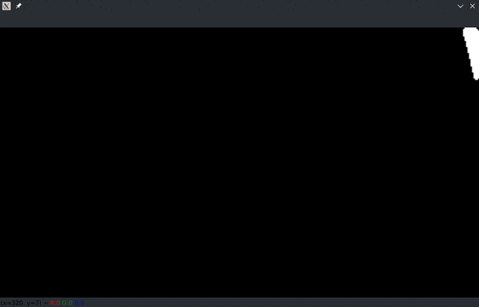
Alle schwarzen Pixel werden als Hintergrund erkannt und somit ignoriert. Weiße Pixel sind Bildpunkte in denen eine Veränderung der Helligkeit und/oder Farbe erkannt wurden. Mit den gegebenen Einstellungen müssen mindestens 50% der Pixel in einem Bereich weiß werden, bevor ein Alarm ausgelöst wird. Je größer der Bereich ist, desto großflächiger muß auch die Bewegung vor der Kamera sein, damit ein Alarm ausgelöst wird.
Je höher die Empfindlichkeit UND je kleiner die Fläche eines Bereiches ist, desto schneller wird ein Alarm ausgelöst werden. Neben einer Reduzierung der Empfindlichkeit kann somit auch ein Vergrößern der Bereiche Fehlalarme eingrenzen.
Wie zu erwarten wird die Bedingung - min. 50% der Pixel innerhalb eines Bereiches müssen sich ändern - nur bei den Bereichen 3 und 4 erfüllt. Bereich 1 und 2 lösen daher keinen Alarm aus.
In einem zweiten Testlauf wird die Empfindlichkeit aller Bereiche auf 75% erhöht. Die Position und Größe wird beibehalten. Durch die höhere Empfindlichkeit reicht es jetzt bereits, wenn nur ein viertel eines Bereiches eine Bewegung sieht:
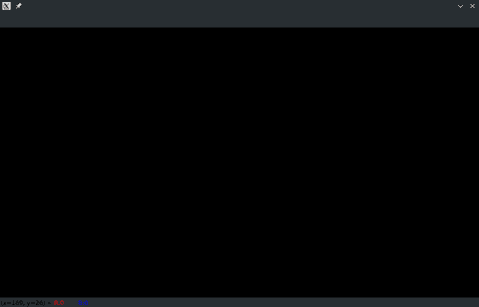
Mit dieser Einstellung lösen jetzt alle Bereiche aus:
Hintergrund Kompensation
Bewegungen im Hintergrund - z.B. Bäume deren Blätter sich im Wind bewegen - sind ein häufiger Grund für Fehlalarme. Die 2k+ (WQHD) Kameras verfügen über einen Algorithmus der solche kontinuierlichen Bewegungen erkennt und der Kamera dabei hilft, diese herrauszufiltern. Im folgenden Beispiel haben wir die Kamera auf einen Ventilator ausgerichtet.
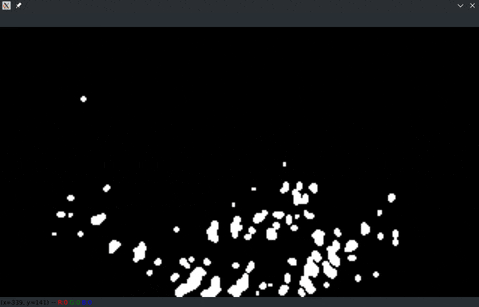
Beim starten des Ventilators wird die Bewegung erkannt und würde einen Alarm auslösen. Nach kurzer Zeit springt jedoch die Hintergrunderkennung an und unterdrückt das Signal - der Ventilator fällt somit in den Hintergund und das Bild wird schwarz. Beim Ausschalten des Ventilators ändert sich die Frequenz, mit der der Rotor sich bewegt, und der Ventilator „fällt“ wieder aus dem Hintergrund heraus.
Diese Funktion unterdrückt Fehlalarme. Kann aber auch „echte“ Alarme unterdrücken. Zum Beispiel, wenn eine Person sich längere Zeit vor der Kamera aufhält - in diesem Fall bekommt man häufig nur beim Ein- und Austreten einen Alarm.